Surface Studio vs. Cintiq: Hvad er bedre for erhvervslivet?

Men så imponerende som Surface Studio har Wacoms Cintiq stadig flere nøglefordele. Her er en point-by-point sammenbrud af hvordan disse to enheder matcher.
Pen Display vs All-In-One
Her er den største forskel mellem Studio og Cintiq: Studiet er dets egen computer (dens processor og anden hardware er gemt væk i sin base), mens Cintiq kun er en skærm, der skal være tilsluttet en separat computer, der skal bruges.
Der er fordele og ulemper ved enten arrangement. Med Surface Studio får du et kompakt system, der er meget nemt at konfigurere. Der er ikke behov for at købe en separat stationær computer til at koble den til; alt er inkluderet i en enkelt pakke.
Cintiq er ikke så simpelt. Ikke alene skal du have en separat computer til at koble den op, men skærmen mangler også en stand.
At Cintiq er et skærmbillede kan lyde som en svaghed, men det giver enheden to forskellige fordele. For det første giver det dig mulighed for at opgradere din tilsluttede hardware til enhver tid uden at skulle købe en ny skærm i processen. For det andet, da Cintiq-skærmen er adskilt fra din pc, kan du fortsætte med at bruge enheden, selvom din computer fejler bare tilslut Cintiq til et andet system og kom tilbage til arbejde.
Studioet tillader det ikke. Da det er en alt-i-en-computer, kan du se hvad du får. Hvis du vil have mere RAM, en hurtigere processor eller et mere kraftfuldt grafikkort - så godt. Og hvis nogen del af systemet fejler, skal du undvære din tegningstablet, indtil hele grebet kan repareres. Hvis du er ude af garantien, kan det være meget dyrt.
Design
Begge maskiner tilbyder store skærme, men der er nogle vigtige forskelle i design. Surface Studio er et fantastisk stykke hardware, der har den tyndeste LCD-skærm, der nogensinde er lavet, med kun 12,5 mm tykkelse. Enheden har to skinnende, kromben, der fastgøres til bunden, hvilket er en kompakt metalboks.
Det er ikke at sige, at Cintiq 27QHD ikke er en imponerende udseende enhed. Forsiden af skærmen består af et glat glasplade, der er omgivet af en jet-sort ramme. Sammenlignet med Surface Studio, er Cintiq 27QHD en hulk. Skærmen er lidt mere end 2 inches tyk, hvilket gør den mere end fire gange så tyk som Surface Studio's display. Plus, det taler vægten på et kæmpestor 20 lbs., Så justering af din tegningsvinkel kan være lidt af en smerte afhængigt af, hvilken type stand du bruger.
Teknisk er Surface Studio den tyngre enhed på 21 lbs. Men det meste af den vægt er i bunden; skærmen selv vejer så lidt, at du kan justere synsvinklen med en enkelt fingertip.
Her er noget andet at overveje: Selvom Studio har en lidt større skærm, har Cintiq et meget større fodaftryk med ca. 4 ekstra tommer af beslag på hver side af den aktuelle skærm. Det betyder, at Cintiq vil tage meget plads på dit skrivebord.
Stands
Som tidligere nævnt kommer Cintiq ikke med en stand. Det er værd at nævne, at enheden har to små udløserknopper på bagsiden, som sætter skærmen op omkring 15 graders vinkel, men de fleste fagfolk finder det ikke passende til seriøst arbejde.
Til dette formål , Wacom sælger sin egen justerbare Ergo Stand, som vil køre dig $ 399. Denne pris kan være rimelig for store studier, men uafhængige kunstnere og designere kan finde det svært at maven. Den anden mulighed er at montere Cintiq på en justerbar skærmarm, som er billigere, men sværere at installere og ikke så elegant. Overvågningsarmene koster generelt mindre end $ 100, selvom.
Til sammenligning er Surface-displayet monteret på to enkle hængslede ben, der er utrolig let at justere. Tiltning af skærmen op og ned er ubesværet, og når den er på plads, er den stabil nok, så du kan læne lidt på det uden at forårsage våg eller bevægelse.
Displayerne
Begge enheder har store trykfølsomme skærme, som er beregnet til at blive tegnet med digitale penne. Men der er også nogle vigtige forskelle her. Studiet kan prale med en 28 ", 4500 x 3000 pixel skærm. Den superhøj opløsning vil gøre en stor forskel, når du multitasking med flere programmer på skærmen på én gang. Også bemærkelsesværdigt er displayets usædvanlige formatforhold på 3: 2, hvilket betyder, at det er lidt højere og smalere end din typiske widescreen-skærm.
Cintiq 27QHDs display er i sammenligning en smule mindre, 27 inches og har meget lavere opløsning på 2560x 1440 pixel. Det ser godt ud, selvom opløsningen er lidt underwhelming for en visning i denne størrelse; Det føles ikke så ekspansivt som Studioets display, på trods af at det er næsten lige så stort fysisk. Det har et standardformat på bredformat (16: 9).
Cintiqs display har også en svag matt finish, hvilket gør et godt stykke arbejde med at afværge distraherende refleksioner. Men der er en afvejning: Hvis du ser tæt på, kan du se lidt korn på skærmen, selv om det er subtilt. Surface Studio-skærmen ser ud til at være mere levende, med en blank finish, men det er også mere reflekterende.
Tegneoplevelsen
Wacom-tabletter har længe haft omdømme for at give den bedste tegneoplevelse, periode. Det er rigtigt af en række forskellige årsager. For det første er nogle tekniske specifikationer: Cintiqs digitizer - den del af displayet, der gør det trykfølsomt - kan opdage 2.048 trykniveauer, hvilket giver en tegningsoplevelse, der føles meget præcis. At trække på Cintiq føles ren og glat, så du kan producere linjer, der springer ubesværet.
Du får også vippefølsomhed på Cintiq, som giver dig mulighed for at vinkle pennen til bredere penselstrøg i programmer, der understøtter funktionen. Surface Studio mangler helhedsløshed helt.
Studiet tilbyder også teknisk halvdelen af trykfølsomhedens niveauer (1.024), hvilket gør lidt forskel i tegneoplevelsen. Generelt føles Studioets følsomhed omtrent på niveau med Cintiq, men Surface-enheden er ikke helt så lydhør overfor lette berøringer. Jeg har kun få minutter til at gå i hånd med Surface Studio, så jeg kan ikke sige meget mere indtil min kommende fulde gennemgang.
Jeg vil bemærke, at Cintiq skærmen har en smule af en grådig tekstur, som hjælper med at trække på det, føles lidt som at trække på papir. Studiet har en meget glattere glasfinish, så det føles lidt mindre naturligt. Det forstyrrer mig ikke, men jeg har hørt andre kunstnere sige, at de foretrækker Cintiqs finish.
Og en sidste ting. Cintiq-skærmen har en smule parallax, hvilket betyder, at markøren vises på skærmen et par millimeter under din faktiske pennespids. Effekten skyldes tykkelsen af Cintiqs glasskærm. Adskillelsen mellem pennespids og markør er lille, men det er mærkbart. Til sammenligning har overfladen næsten nul parallax; markøren ser ud til at ligge direkte under pennespidsen.
Pennerne
Wacoms pen har ikke ændret sig meget gennem årene. Plastpennen har en tydelig konisk form, så penen passer fint i min håndflade. Det omfattede to knapper, der nemt kan genindstilles til enhver funktion, du vil bruge Wacoms medfølgende software. Bagsiden af pennen fungerer som en viskelæder. Der er ingen plads på Cintiq selv til at stukke pennen, men tabletten indeholder også en lille plastikholder, der holder pennen op på dit skrivebord, så stylusen er altid inden for rækkevidde.
Surface Pen ser mere ud som en traditionel blæk pen. Det har en sølv, metal tønde, med en mindre diameter end Wacoms pen. Du får kun en enkelt knap på siden, som er indstillet til at højreklikke og kan ikke omprogrammeres - en rigtig bummer for mange kunstnere, der er specielle om deres arbejdsstrømme. Som på Wacom-pennen fungerer bagsiden af Surface Pen som en viskelæder. Det klæber også magnetisk til kanten af studiet, hvilket er praktisk.
Tilbehør
Begge enheder leveres med specielle tilbehør, der magnetisk fastgøres til skærmen og giver ekstra betjening under tegning. Cintiq holder tingene simple, med en håndholdt enhed kaldet Express Keys Remote. Den lille fjernbetjening har 17 fuldt programmerbare knapper, som kan kortlægges til genvejstaster, samt en berøringsring, der kan kortlægges til en række funktioner. Cintiqs fjernbetjening stikker magnetisk til enhedens indkapsling, mens du tegner.
Surface Studio blandede ting med et tilbehør kaldet Surface Dial. Det er en hockey-puck-formet enhed, der kan roteres og klikkes ned for en række funktioner afhængigt af hvilken software du bruger. Selvom dette er innovativt, er jeg ikke sikker på, at Surface Dial vil vise sig som funktionel som den enklere Express Key Remote. Det er værd at bemærke, at Wacoms fjernbetjening kan købes separat og parres trådløst til enhver computer, herunder Surface Studio. Det koster $ 100, når det sælges separat.
Touch-funktionalitet
Mens entry-level Cintiq ikke tilbyder touch-funktionalitet - displayet reagerer kun på pennen - Wacom sælger en touch-kompatibel model til $ 500 ekstra. Cintiq 27QHD Touch er identisk med entry level-modellen, men giver 10-fingers multitouch-muligheder.
Wacoms touch-funktion er desværre ikke ligefrem til snus. Jeg har fundet ud af, at berøringsskærmen kan opføre sig ulovligt, med dårlig palmafvisning. Jeg fandt ofte mine Photoshop-dokumenter roterende, da jeg forsøgte at zoome, og bevægelser føler mig ikke så følsomme som jeg gerne vil. Og her er den virkelige morder: Du kan ikke bruge touch og pennen på samme tid. Det betyder, at din pen bliver deaktiveret, når du zoomer, panorerer eller trykker på nogen del af skærmen, og det er virkelig irriterende. Heldigvis kan du slukke for touch-funktionaliteten, men mit råd er ikke at gribe med Cintiq 27QHD Touch i første omgang; i stedet holde fast i nontouch-modellen.
Til sammenligning giver Microsofts Surface Studio ekstremt lydhør touchfunktion. Zoomning, panorering og andre bevægelser fungerer fluidt, og du kan bruge penen og røre ved samtidig uden problemer.
Priser
Surface Studio er teknisk dyrere end Cintiq 27 QHD, der starter fra 2.
dollars. Det er selvfølgelig fordi systemet indeholder en computer sammen med penneskærmen. Startmodellen starter med $ 2.
, med relativt beskeden hardware, herunder en 6-generations Intel Core-i5-processor, 8 GB RAM, en 1TB "hybrid hybriddrev" til opbevaring og en Nvidia GTX 965M GPU med 2 GB VRAM.
For $ 3,499 kan du opgradere til en hurtigere Core i7-processor og fordoble RAM'en til i alt 16GB.
Endelig tilføjer topmodellen en nikker GTX 980M GPU og giver i alt 32 GB RAM og 2 TB storage.
Cintiq kommer i kun to konfigurationer. Den grundlæggende model på entry level koster $ 2.300, mens den berøringsaktiverede model løber dig $ 2.800. Bortset fra touch funktionalitet, er de to modeller ens. Og selvfølgelig skal du eje eller købe en computer til brug med din Cintiq.
Outlook
Microsofts Surface Studio er et virkelig imponerende stykke teknologi, men det er ikke klart, om kunst- og designstudioer vil være grabber disse enheder op, når de bliver bredt tilgængelige i begyndelsen af 2017. Computeren er utrolig dyr, og fordi det er et alt-i-et-system, efterlader det dig sårbare for enhedsfejl.
Til sammenligning er Cintiq 27QHD mere fleksibel , da du kan fortsætte med at bruge det samme pen display langt efter du opgraderer din pc eller bytte en computer til en anden. Plus, det giver en lidt bedre tegneoplevelse, med ekstra funktionalitet, som evnen til at opdage, når du vipper pennen. Det har nogle indlysende ulemper, men især dens enorme og klumpede størrelse. Surface Studio slår også Cintiq i opløsning og billedkvalitet.

Bedste Business Laptops 2018 (og hvorfor vi elsker dem)
Gør indkøbsprocessen nemmere, hvad vi handler om. Vi tester hver enkelt maskine enkeltvis og fortæller dig om de bedste udøvere, så du kan træffe en velinformeret beslutning. Vores fire foretrukne bærbare computere fra 2018 giver hver især noget anderledes end bordet hvad angår budget og funktionalitet.
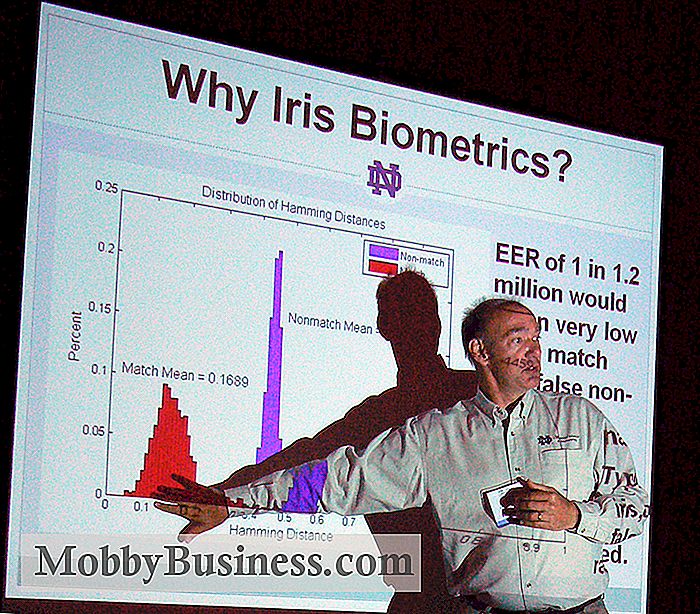
Gør hvad du elsker: Notre Dame's Top Computer Scientist
Som leder af Notre Dames computervidenskab og ingeniørafdelingen, tror du, at Kevin Bowyer ville blive forbruget af teknologi. Senest har han dog studeret en masse biologi. Det skyldes, at hans nuværende forskning er fokuseret på, hvordan irisbaseret øjenkennelse til identitetsformål kan forbedres. "Det har ført til behovet for at forstå en masse øjebiologi," sagde Bowyer.



